Konvertálja, szerkessze és tömörítse a videókat/audiókat 1000+ formátumban, kiváló minőségben.
Hogyan konvertálhat MOV-ot MP4-be? 6 módszer a kötegelt konvertáláshoz
Bár a MOV fájlok kiváló minőségükről ismertek, nem mindig barátságosak minden eszközzel vagy lejátszóval. Akár simább lejátszásra, egyszerűbb megosztásra vagy univerzálisabb formátumra vágysz, a ... iránti igény... konvertálja a MOV-t MP4-re a legegyszerűbb megoldás. Szerencsére nincs szükséged semmilyen haladó készségre a feladat elvégzéséhez. Ebben az útmutatóban hat gyors módszert mutatunk be, amelyekkel néhány kattintással .mov fájlokat .mp4 fájlokká konvertálhatsz. Bármilyen eszközt is használsz, itt megtalálod a legjobb módszert a biztonságos és kiváló minőségű konvertálásra.
Útmutató lista
Hogyan konvertáljunk MOV-ot MP4-be gyorsan és kiváló minőségben MOV konvertálása MP4-re az iMovie segítségével iPhone-on Élvezze a kiváló minőségű MOV-ból MP4-be konvertálást a CloudConvert Online segítségével Gyorsan konvertáljon MOV-ot MP4-re a FreeConvert segítségével Az Online-Convert segítségével MOV-ot MP4-re konvertálhat speciális optimalizálással Használja a népszerű VLC Playert a MOV MP4-re konvertálásáhozHogyan konvertáljunk MOV-ot MP4-be gyorsan és kiváló minőségben
Ha gyors és megbízható MOV-MP4 konverziót választasz, a dedikált asztali eszköz a leghatékonyabb megoldás. A mai számos lehetőség közül, 4Easysoft Total Video Converter kiemelkedik felhasználóbarát jellegével, sebességével és minőségével. Támogatja a hardveres gyorsítást, így MOV fájljai másodpercek alatt MP4 formátumba konvertálhatók anélkül, hogy túlterhelné a számítógépet, és a videó tisztasága ugyanolyan éles maradna, mint az eredeti MOV videóé. Az egyszerű MOV MP4 konvertáláson túl szerkesztőeszközöket is kínál, amelyekkel vághatja, effekteket alkalmazhat, forgathatja, körbevághatja és sok mást tehet a videón a konvertálás előtt. Összességében a program az egyik legjobb választás mindazok számára, akik kiváló minőségű MOV MP4 konvertert keresnek konzisztens eredményekkel.

MOV fájlokat MP4-re konvertálhat veszteségmentes vagy kiváló minőségű kimenettel.
Támogatja a GPU gyorsítást az ultragyors konverziós sebesség érdekében.
Tartalmaz videószerkesztő eszközöket, mint például a vágás, a kivágás, az egyesítés, a szűrők és egyebek.
Lehetővé teszi a kimeneti beállítások, például a felbontás, a formátum és a képkockasebesség testreszabását.
100% Biztonságos
100% Biztonságos
1. lépésIndítsd el a 4Easysoft Total Video Convertert. Indítsd el a MOV fájlok importálását a "Fájlok hozzáadása" gombra kattintva, vagy a mezőbe húzással.

2. lépésBetöltés után nyisd meg a videó melletti „Formátum” legördülő menüt. Ott válaszd a „Videó” lehetőséget, és kimeneti formátumként válaszd az „MP4”-et. Ezután a kiválasztott formátum melletti „Egyéni profil” gombra kattintva kiválaszthatod a kívánt minőségi beállításokat.

3. lépésEzután a főablakban válassza ki a kimeneti célmappát, és nevezze el a fájlt. Szükség esetén kattintson a „Szerkesztés” vagy a „Vágás” gombra a konvertálás előtti vágáshoz, körülvágáshoz és szűrők alkalmazásához.
4. lépésHa mindezzel elégedett, kattintson az „Összes konvertálása” gombra a MOV fájl MP4-re konvertálásának megkezdéséhez. Várja meg, amíg a folyamat befejeződik, majd keresse meg az exportált MP4 videót a kimeneti mappában.

100% Biztonságos
100% Biztonságos
MOV konvertálása MP4-re az iMovie segítségével iPhone-on
Ha MOV fájlokat szeretnél MP4 fájlokká exportálni iPhone-odon, az iMovie egy kényelmes és beépített megoldás erre. Támogatja a kiváló minőségű exportálást, így nagyszerűen tartja a videókat élesen és simán. Mivel a legtöbb iPhone-on előre telepítve van, nem kell külön alkalmazást vagy online szolgáltatást letöltened. Most kövesd az alábbi lépéseket a következőhöz: exportálja az iMovie-t MP4-be.
1. lépésIndítsd el az iMovie alkalmazást iPhone-odon, koppints a „Projekt létrehozása” lehetőségre, majd válaszd a „Film” lehetőséget a lehetőségek közül. Importáld a konvertálni kívánt MOV videofájlt.
2. lépésHa elkészült, koppintson a „Megosztás” gombra. Válassza a „Videó mentése” lehetőséget, majd adja meg a kívánt felbontást. Az iMovie ezután MP4 fájlformátumban exportálja a MOV fájlt a könyvtárába.
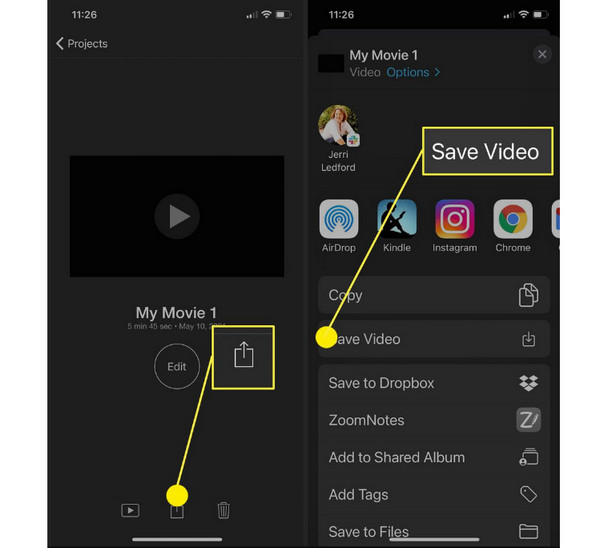
Élvezze a kiváló minőségű MOV-ból MP4-be konvertálást a CloudConvert Online segítségével
Ha böngészőalapú MOV-MP4 online konverterre van szüksége kifinomult vezérlőkkel, CloudConvert erősen ajánlott. Ingyenesen konvertálhatsz MOV videókat MP4-be a számítógépedről, telefonodról, a Google Drive-ról, a Dropboxból és online linkekről. Csak arra kell ügyelned, hogy minden MOV videofájl kisebb legyen, mint 10 MB. Naponta 10 ingyenes MOV MP4 konverziót kaphatsz.
1. lépésKeresd meg a CloudConvert kifejezést a böngésződben.
2. lépésOtt kattints a „Fájl kiválasztása” gombra a MOV videofájl feltöltéséhez. Állítsd be az „MP4”-et kimeneti formátumként.
3. lépésOpcionálisan kattintson az „Beállítások” gombra a minőség, a felbontás, a bitráta vagy a kodekek beállításához.
4. lépésKattintson a „Konvertálás” gombra a konvertálás megkezdéséhez. Töltse le az MP4 fájlt, miután elkészült.
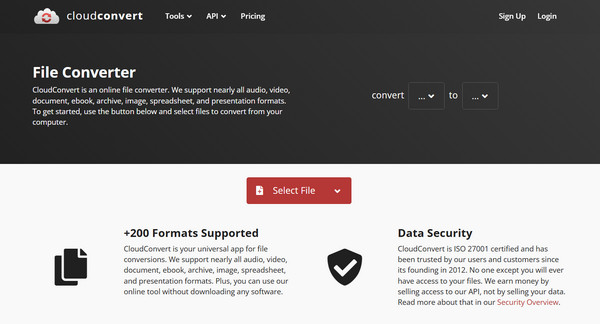
Gyorsan konvertáljon MOV-ot MP4-re a FreeConvert segítségével
Azok számára, akik gyorsaságot és egyszerűséget szeretnének az online eszközükhöz, a FreeConvert gyors és egyszerű megoldást kínál a MOV MP4-be konvertálására. Ez az eszköz előre beállított beállításokkal rendelkezik, amelyek segítenek a videók konvertálásának sokkal egyszerűbbé tételében. Ezenkívül támogatja a kötegelt konvertálást, ami több MOV fájl esetén hasznos. És mivel teljes egészében online működik, nem kell semmit telepíteni a kezdéshez, csak egyszerűen töltse fel a fájlt, és konvertálja azonnal!
1. lépésLátogasson el a FreeConvert.com hivatalos weboldalára. Ezután válassza a "MOV MP4-be" lehetőséget.
2. lépésTöltsd fel a MOV videódat a „Fájlok kiválasztása” gombra kattintva.
3. lépésHa a minőséget vagy a tömörítést szeretné módosítani, válassza a „Speciális beállítások” lehetőséget.
4. lépésEzután kattintson az „MP4-re konvertálás” gombra a MOV MP4-re konvertálásához. Töltse le ezt az MP4 videót, ha kész.
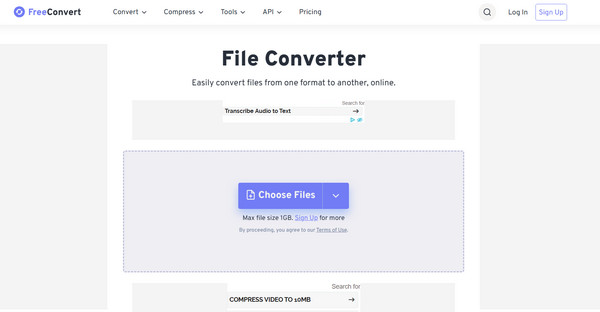
Az Online-Convert segítségével MOV-ot MP4-re konvertálhat speciális optimalizálással
Ha nagyobb kontrollt szeretnél a kimeneti beállítások felett, akkor az Online-Convert mindent kínál! Az alapvető MOV-MP4 konvertáláson kívül ez az online eszköz lehetővé teszi a képkockasebesség, a hangminőség, a képarány módosítását, sőt szűrők alkalmazását is. Ezenkívül támogatja a fájlok feltöltését helyi tárhelyről, felhőalapú tárhelyről és videó URL-címekről. És miközben a testreszabási lehetőségek között navigálhatsz, a platform egyszerű és kezdőbarát marad.
1. lépésLépjen az Online-MOV MP4-re konvertálása eszközre.
2. lépésEzután töltsd fel a MOV videofájlt a számítógépedről vagy a csatlakoztatott tárolóról.
3. lépésA „Választható beállítások” között görgetve módosíthatja a minőséget, a felbontást vagy a szűrőket.
4. lépésKattintson a „Konvertálás indítása” gombra. A folyamat befejezése után töltse le az MP4 videót az eszközére.
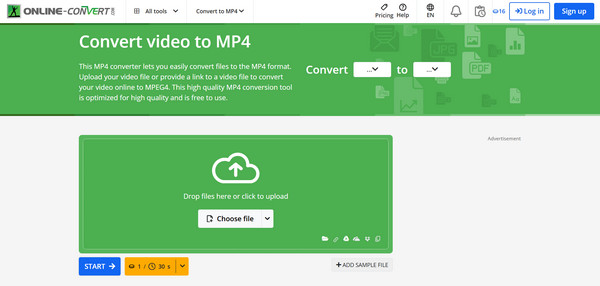
Használja a népszerű VLC Playert a MOV MP4-re konvertálásához
Az MOV MP4-be konvertálásának egy másik kényelmes módja, az online szolgáltatásokon kívül, a VLC Media Player használata. A nyílt forráskódú MOV konverter arról ismert, hogy szinte minden videoformátummal kompatibilis, de ezen kívül van egy konvertálási funkciója, amely teljesen ingyenesen működik mind Windows, mind Mac rendszeren. Bár a kezelőfelülete elsőre technikainak tűnhet, a konvertálás lépései egyszerűek, ha tudod, hová kell kattintani. Ha már telepítve van a számítógépeden, itt van, hogyan konvertálhatod MOV-ból MP4-et VLC segítségével:
1. lépésMiután elindult a VLC Media Player a számítógépeden, menj a „Média” menübe, és válaszd ki a „Konvertálás/Mentés” opciót.
2. lépésEbben az ablakban importálja a MOV videofájlt a „Hozzáadás” gombra kattintva, majd a folytatáshoz kattintson a „Konvertálás/Mentés” gombra.
3. lépésMost a „Profil” mezőben válaszd ki a „Videó - H.264 + MP3 (MP4)” formátumot. A mellette található „Beállítások” gombra kattintva további kimeneti testreszabásokat is végezhetsz. Később válaszd ki a célhelyet, és kattints a „Start” gombra a MOV fájl konvertálásához.
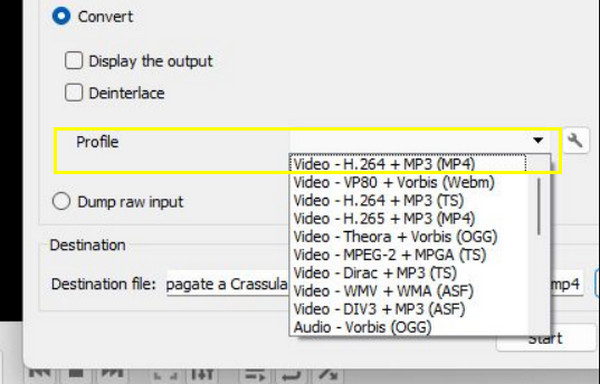
Következtetés
A fentieknek köszönhetően online és offline is MOV-ból MP4-be konverterek, bármilyen MOV videót könnyedén MP4 formátumba konvertálhatsz. Figyelembe véve a kötegelt konvertálás támogatását, a 120× gyorsabb konvertálási sebességet és a több mint 20 szerkesztőeszközt, 4Easysoft Total Video Converter nyer. Ez a MOV videó konverter egyetlen hatékony konverterben ötvözi a sebességet, a rugalmasságot és a professzionális szintű funkciókat Windows és Mac rendszeren.
100% Biztonságos
100% Biztonságos



